LG L172WT Manuel utilisateur
PDF
Télécharger
Document
| Table des matières|
Consignes de sécurité
Installation
et
Connexion
Accessoires
Fonctions importantes du moniteur
Nom et fonction des pièces
Connexion à des appareils externes
Connexion à votre ordinateur (PC)
Regarder des vidéos/DVD
Regarder la TV haute définition
Nom des boutons dans l'unité de réglage d'écran
2
<
o
VA
<
ce
Ta
Cheminement Menu d'affichage a l'écran OSD - Ordre de synchronisation d'écran
el selection Regarder une vidéo, un DVD, la TV
I z |
d entree Réglage de couleur d'écran
Réglage de la fonction audio
Réglage des fonctions du mode PIP/POP/PBP
Réglage d'options
Réglage d'écran HORLOGE/PHASE la position
Divers Dépannage
Spécifications de produit
{-14C PR SRS est une marque déposée de SRS Labs, Inc. et est
wow J intégrée sous licence de SRS Labs, Inc.
Consignes de sécurité
Veuillez lire attentivement ces consignes de sécurité avant l'utilisation du moniteur.
A Attention >! vous ignorez le message de mise en garde, risque de grave prejudice ou d'un eventuel
d'accident, ou danger de mort.
Avertissement Si vous ignorez le message d'avertissement, vous risquez un léger préjudice ou le produit risque d'être
endommagé.
) Précautions à prendre lors de l'installation du moniteur
A\Attention
mM Ne pas approcher l'appareil de sources de chaleur telles que des appareils de chauffage électriques.
- Un choc électrique, un incendie, une défaillance ou une déformation peuvent se produire.
m Ne laissez pas le matériau d'emballage anti-humidité ou l'emballage en vinyle à la portée des enfants.
- Le matériau anti-humidité est nocif s'il est avalé. S'il est avalé par inadvertance, forcez le patient à vomir et
rendez-vous à l'hôpital le plus proche. De plus, l'emballage en vinyle peut causer un étouffement. Ne laissez pas
l'emballage à la portée des enfants.
u Ne posez pas d'objets lourds sur le moniteur ou ne vous asseyez pas dessus.
- Si le moniteur se disloque ou s'il tombe, vous risquez un préjudice. Surveillez particulièrement les enfants.
m Ne laissez pas traîner le câble d'alimentation ou d'écran sans surveillance.
- La personne peut chanceler, ce qui peut causer un choc électrique, un incendie, une détérioration du produit ou
un préjudice.
u Installez le moniteur dans un endroit sec et ordonné.
- La poussière ou l'humidité peuvent causer un choc électrique, un incendie ou endommager le produit.
m Si vous sentez une odeur de fumée ou d'autres odeurs, si vous entendez un bruit bizarre, débranchez
alors le cordon d'alimentation et contactez le service après-vente.
- Si vous continuez à utiliser l'appareil sans prendre les mesures appropriées, un choc électrique ou un incendie
peut se produire.
u Si vous faites tomber le moniteur ou si le boîtier est cassé, éteignez le moniteur et débranchez le cordon
d'alimentation.
- SI vous continuez à utiliser l'appareil sans prendre les mesures appropriées, un choc électrique ou un accident
peut se produire. Contactez le service après-vente.
m Ne laissez pas tomber d'objets métalliques tels que des pièces, des pinces à cheveux, des baguettes ou
des fils, ainsi que des objets inflammables tels que du papier ou des allumettes dans le moniteur.
Surveillez particulièrement les enfants.
- Un choc électrique, un incendie, ou un accident peut se produire. Si un corps étranger tombe dans le moniteur,
débranchez le cordon d'alimentation et contactez le service après-vente.
À Avertissement
m Assurez-vous que le trou de ventilation du moniteur n'est pas obstrué. Installez |e moniteur dans un
emplacement spacieux et adapté (écart entre le mur et le moniteur, au moins 10 em)
- Si vous installez le moniteur trop près du mur, il peut être déformé ou un incendie peut se déclarer en raison de
la chaleur interne.
u N'obstruez pas le trou de ventilation du moniteur par une nappe ou un rideau.
- Le moniteur peut être déformé ou un incendie peut se déclarer suite à une surchauffe à l'intérieur du moniteur.
u Installez le moniteur dans un emplacement plat et stable où il ne risque pas de tomber.
- Si le moniteur tombe, vous risquez de vous blesser ou le moniteur peut se casser.
u Evitez d'installer |e moniteur dans une zone d'interférences magnétiques.
um N'exposez pas le moniteur aux rayons directs du soleil.
- Le moniteur peut être endommagé.
© Consignes relatives à l'alimentation électrique
A\ Attention
m Assurez-vous de raccorder le cable d'alimentation a un courant mis a la terre.
- Vous encourez sinon un risque d'électrocution ou de blessure.
E Utilisez uniquement la tension nominale.
- Le moniteur peut étre endommagé ou vous encourez un risque d'électrocution.
m Pendant une tempéte ou un orage, débranchez le câble d'alimentation ou le câble d'écran.
- Vous encourez un risque d'électrocution ou un incendie peut se déclarer.
u Ne raccordez pas plusieurs rallonges, des appareils électriques ou des chauffages électriques sur une
seule prise de courant. Utilisez une barre d'alimentation avec un terminal mis à la terre conçu pour une
utilisation exclusive avec un ordinateur.
- Un incendie peut se déclarer suite à une surchauffe.
u Ne touchez pas la prise d'alimentation avec des mains mouillées. De plus, si les ergots de la prise sont
mouillés ou couverts de poussière, séchez intégralement la prise d'alimentation ou essuyez la poussière.
- Vous encourez sinon un risque d'électrocution en raison d'une trop grande humidité.
m Si vous avez l'intention de laisser le moniteur hors d'utilisation pendant une longue période, débranchez
le câble d'alimentation du moniteur.
- La poussière peut causer un incendie, ou une détérioration de l'isolation peut causer une fuite de courant, un
choc électrique ou un incendie.
m Fixez le câble d'alimentation en intégralité.
- Si le câble d'alimentation n'est pas fixé intégralement, un incendie peut se déclarer.
u Tenez la prise lorsque vous débranchez le câble d'alimentation. Ne pliez pas le cordon d'alimentation
avec une contrainte excessive ou ne posez pas d'objets lourds sur le cordon d'alimentation.
- La conduite d'alimentation peut être endommagée ce qui peut conduire à un choc électrique ou à un incendie.
u N'insérez pas de conducteur (tel qu'une baguette métallique) dans une des extrémités du câble
d'alimentation pendant que l'autre extrémité est raccordée à la borne d'entrée du mur. De plus, ne
touchez pas le câble d'alimentation juste après l'avoir branché dans la borne d'entrée du mur.
- Vous encourez sinon un risque d'électrocution.
À\ Avertissement
m Ne débranchez pas le cordon d'alimentation pendant que le moniteur est en cours d'utilisation.
- Un choc électrique peut endommager le moniteur.
© Précautions à prendre lors du déplacement du moniteur
/\ Attention
m Assurez-vous d'éteindre le moniteur.
- Vous encourez un risque d'électrocution ou le moniteur peut être endommagé.
u Assurez-vous de retirer tous les câbles avant de déplacer le moniteur.
- Vous encourez un risque d'électrocution ou le moniteur peut être endommagé.
2
<
o
VA
<
ce
Ta
Consignes de sécurité
A Avertissement
m Ne heurtez pas le moniteur lorsque vous le déplacez.
- Vous encourez un risque d'électrocution ou le moniteur peut être endommagé.
m Ne jetez pas le carton d'emballage du produit. Utilisez-le lors d'un déplacement.
u Faites basculer la face du panneau vers l'avant et maintenez-la avec les deux mains pour déplacer le
moniteur.
- Si vous laissez tomber le moniteur, le moniteur endommagé peut causer un choc électrique ou un incendie.
Contactez le service après-vente pour une réparation.
© Précautions à prendre lors de l'utilisation du moniteur
/\ Attention
m Ne démontez pas, ne réparez pas ou ne modifiez pas le moniteur de votre propre chef.
- Un incendie ou un accident di à un choc électrique peut se produire.
- Contactez le service après-vente pour une vérification, un réglage ou une réparation du moniteur.
u Ne vaporisez pas d'eau sur le moniteur ou ne le nettoyez pas avec une substance inflammable (du
diluant ou du benzène). Un incendie ou un accident dû à un choc électrique peut se produire.
m N'exposez pas le moniteur à l'eau.
- Un incendie ou un accident dû à un choc électrique peut se produire.
A Avertissement
um Ne déposez pas et ne stockez pas de substances inflammables près du moniteur.
- Risque d'explosion ou d'incendie suite à une négligence dans la manipulation de substances inflammables.
m Lorsque vous nettoyez la surface brune des tubes, débranchez le cordon d'alimentation et nettoyez avec
un chiffon doux pour éviter les rayures. Ne pas nettoyer avec un chiffon mouillé.
- De l'eau peut pénétrer dans le moniteur ce qui pourrait causer un choc électrique ou de graves défaillances.
u Faites une pause de temps en temps pour protéger votre vue.
u Gardez toujours le moniteur propre.
u Prenez une position naturelle et confortable lorsque vous travaillez avec un moniteur afin de relaxer vos
muscles.
в Faites régulièrement une pause lorsque vous travaillez longtemps avec le moniteur.
u N'appuyez pas fortement sur le panneau avec la main ou un objet pointu tel qu'un clou, un crayon ou un
stylo, ne rayez pas le panneau.
u Gardez la distance adéquate par rapport au moniteur.
- Votre vue peut se détériorer si vous regardez le moniteur de trop près.
m Réglez la résolution et le signal d'horloge adéquats en vous référant au Manuel de l'utilisateur.
- Votre vue peut sinon être détériorée.
u Utilisez uniquement les détergents autorisés pour le nettoyage du moniteur. (N'utilisez pas de benzène,
de diluant ou d'alcool.)
- Le moniteur peut être déformé.
) Mise en décharge sûre
NM La lampe fluorescente utilisée dans ce produit contient une petite quantité de mercure.
m Ne jetez pas cet appareil avec le reste de vos déchets ménagers.
L’élimination de ce produit doit s'effectuer conformément aux réglementations en vigueur dans votre pays.
Accessoires
Veuillez contrôler les accessoires contenus dans l'emballage du produit.
* Le moniteur et les accessoires peuvent être différents des illustrations ici présentées.
FRANÇAIS
Câble d'interface DVI-A DVI-D Signal Cable Cordon
d'alimentation
Manuel de l'utilisateur Câble S-Video Câble audio (PC) Support de câble (x 2)
/Disquette
Chapeau de câble Caple RCA et cable SCART
- Il varie selon le pays/la région.
Accessories
#E Installation des câbles
O Retirer tout d'abord le capot fixé à l'arrière du moniteur, comme indiqué par le croquis 1.
Cache arrière
- Ouvrez le cache arrière
avant d'installer le
moniteur.
[ Croquis 1 ]
Connecter soigneusement le câble d’interface et le câble audio, comme indiqué par le
croquis 2.
Placer le chapeau des câbles @ et @ sur la cavité du socle (dans cet ordre), puis
insérer les supports de câble dans les rainures, de chaque côté du chapeau, comme
indiqué par le croquis 3.
Support de
câble
[ Croquis 2 ] [ Croquis 3 ]
Fixer le cordon d’alimentation et le câble d’antenne (vendu séparément) sur le support de
câble.
[ Croquis 4]
Fonctions importantes du moniteur
Fonction de permutation
Vous pouvez permuter entre l'écran principal et le sous-écran lorsque la fonction PIP/POP/PBP est
utilisée.
Fonction Spectacle
La zone centrale de l'écran est proche de proportions équivalentes à 4:3 et la zone périphérique est
étendue à plus de 15:9.
Par conséquent, les différentes proportions d'écran sont appliqués à chaque zone. Etant donné que
la majorité du public concentre son attention sur le centre de l'écran, une croissance des proportions
non linéaires sur la zone périphérique n'est pas reconnue, ce qui permet de regarder un écran de 4:3
avec un grand écran.
La fonction Spectacle est cependant utile lorsque vous regardez des films, mais n'est pas appropriée
pour l'environnement PC dans lequel vous réalisez des graphiques ou des travaux sur des
documents.
2
<
o
VA
<
ce
Ta
Fonction 'Sleep' (Sommeil)
Lorsque vous utilisez les fonctions AV/TV, le moniteur est automatiquement éteint aprés une certaine
période écoulée.
Appuyez plusieurs fois sur ce bouton pour sélectionner une durée de temps appropriée.
Nom et fonction des pieces
@ Nom des boutons de la télécommande
Télécommande
MUTE
POWER
SOURCE
БЕЦЕСТ ЕМТНЁЕ . .
SOURCE TV/AV MI Si vous appuyez une fois sur
DVI Numérique le bouton, la fenétre de
DVI Analogique signal d'entrée suivante
Ш apparait. Sélectionnez le
type de signal souhaite a
l'aide du bouton Y 4.
MENU EXIT x/SSM
AVI
AV2
S-Video
TV/AV : Bouton TV/AV
TV > AVI > AV2 > S-Video |
[TI : Sélection de l'option bilingue et du mode
sonore
Appuyez sur ce bouton
m pour faire passer le son de Stereo (Stéréo) à Mono
dans le cas d'une transmission stéréo, ou de Nicam
Stereo (Stéréo Nicam) à Nicam Mono (Mono
Nicam), dans le cas d'une transmission numérique.
m pour passer de Nicam Dual I à Nicam Dual II ou
Nicam Dual I+II dans le cas d'une transmission
Nicam Dual.
m pour choisir entre Dual I, Dual IT ou Dual I+II dans
le cas d'une transmission bilingue :
Dual I envoie la langue principale de diffusion dans
les haut-parleurs ;
Dual II envoie la langue secondaire de diffusion
dans les haut-parleurs ;
Dual I+IT envoie une langue distincte dans chaque
haut-parleur.
DES === OS = REMARQUE : En cas de signaux
=) |] sonores stereo faibles, lors d'une
transmission stereo ou stereo Nicam,
IST TIME a ,
=o sélectionnez la reception mono.
MENU
Utilisez cette touche pour entrer dans le menu a
l'écran.
EXIT
Utilisez cette touche pour sortir du menu à l'écran.
*ISSM
Il n'y a aucune fonction qui puisse être prise en charge.
II
Boutons PR ( AV )
__ Boutons VOL (< >)
Bouton OK
Boutons Number (Nombre)
2
<
o
VA
<
ce
Ta
— Bouton AUTO
Cette fonction sert à faire une recherche
automatique des chaînes accessibles. Elle n'est
disponible que sur les signaux d'entrée TV.
+ Cette fonction permet de régler automatiquement
l'affichage suivant la résolution en cours. Elle
n'est disponible que sur le signal d'entrée
analogique du PC.
Fonction SWAP (Changer)
Permet de permuter les modes incrustation dans
l'image et hors image de l'écran principal et du
sous-écran.
Nom et fonction des pieces
Télécommande
TEXT
UPDATE
HOLD
SLEEP MODE
UD E
LIST TIME
MIX
APC/PSM REVEAL
Sleep Timer (Veille)
ll est possible de définir une période après laquelle
le mode TV / AV1 / AV2/ S-Video se met
automatiquement en veille. Appuyer à plusieurs
reprises sur la touche pour choisir la durée :
Liste de programmes
Pour afficher la liste des programmes (de 0 a 99).
PROGRAMME LIST
Note : les chaînes de TV affichées en bleu ont été
paramétrées pour être sautées dans le menu
d'édition des programmes
Bouton QUICK VIEW (APERCU)
Permet d'afficher le dernier canal TV sélectionné.
APC/ PSM
Appuyez à plusieurs reprises pour sélectionner
successivement les modes DYNAMIQUE, STANDARD,
DOUX, JEUX ou USAGER. Cette fonction n’est pas
disponible en mode PC.
Télécommande - Fonction PIP/POP/PBP
PIP (Incrustation dans l'image)
Pour modifier le sous-écran dans l'ordre suivant :
PETIT -> MOYEM -> GRAND -> NON
POP (Incrustation hors image)
Pour modifier le sous-écran, dans l’ordre suivant :
: OUI POP -> PBP(PLEIN) -> PBP(4:3) -> NON
POP OUI PBP (PLEIN) PBP (4:3)
3. Bouton 'Swap' (Changer)
2
<
o
VA
<
ce
Ta
Vous pouvez permuter entre l'écran principal et le sous-écran lorsque la
tonction PIP/POP/PBP est utilisée.
PIP
POP
PBP
[Table of PIP/POP/PBP Function Support]
oo | DVI-D | DVI-I | TV | AVI | AV2 | S-Video Quand l’écran principal reçoit le signal de
DVI-D X X e e e e la SOURCE 1, le sous-écran ne recoit
E X x e e e e que le signal de la SOURCE 2.
Inversement, quand l'écran principal
Ш © © X X X X recoit le signal de la SOURCE 2, le sous-
AVI o e X X X X écran ne reçoit que le signal de la
AV2 e e X X X X SOURCE 1. || est possible de permuter
S-Video e e X X X X les SOURCES 1 et 2 avec la touche
SWAP(PERMUTER).
Nom et fonction des pieces
TEXT SLEEP MODE
EL JE
UPDATE — LIST
SIZE QVIEW MIX
HOLD APC/PSM REVEAL
Télécommande - Utilisation de la fonction Télétexte
4 E TEXT(TEXTE)
Permet d'activer ou de désactiver la
transmission télétexte. La page principale de
l'index ou la dernière page sélectionnée
apparaît à l'écran avec un en-tête d'information,
ainsi qu'une ligne optionnelle en bas de l'écran.
UPDATE(METTRE A JOUR)
Appuyez sur le bouton pour afficher le
programme TV. Le sommet de l'écran vous
indique si vous être encore en mode télétexte.
Avant de couper la transmission télétexte, vous
pouvez sélectionner un numéro de page.
Lorsque vous avez trouvé la page de votre
choix, la ligne d'information apparaît brièvement
à l'écran. Appuyez à nouveau sur le bouton
pour refaire apparaître le télétexte. reappear
teletext.
SIZE(TAILLE)
Appuyez plusieurs fois sur ce bouton pour
afficher la partie supérieure, la partie inférieure,
puis revenir à la taille normale. Lorsque la partie
supérieure est affichée, vous pouvez faire
défiler le texte ligne par ligne à l'aide des
boutons А У.
HOLD(MAINTENIR)
Appuyez sur le bouton pour arrét le passage
automatique entre les sous-pages. Appuyez a
nouveau sur le bouton pour reprendre le
passage automatique.
INDEX
Permet d'afficher l'index principal.
Télécommande - Utilisation de la fonction Télétexte
(EM] MODE
Ce mode sera activé en mode télétexte.
TIME(HEURE)
Lorsque vous regardez un programme de TV,
appuyez sur ce bouton pour afficher l'heure
dans le coin supérieur droit de l'écran. Appuyez
sur ce bouton pour sélectionner un numéro de
sous-page.
Le numéro de sous-page est affiché en bas de
l'écran. Pour conserver ou modifier la sous-
page,
appuyez sur les boutons ROUGE/VERT, À Y ou
sur les boutons NUMÉRIQUES. Appuyez de
UPDATE LIST nouveau pour quitter cette fonction.
MIX
Permet d'afficher les pages télétexte au-dessus
des images du programme de télévision. Pour
couper l'affichage des images du programme
de télévision, appuyez à nouveau sur ce
bouton.
REVEAL(REVELER)
Appuyez sur ce bouton pour afficher ou
masquer des informations cachées, par
exemple la solution d'une énigme ou d'un
puzzle. Appuyez sur le bouton à nouveau pour
masquer ces informations.
© Insérer les piles dans la télécommande.
1. Retirez le cache des piles.
2. Insérez les piles en respectant la polarité(+/-).
3. Fermez le cache des piles.
* Vous pouvez utiliser une télécommande à 7 mètres de distance et à un angle
de 30 degrés (gauche/droite) dans la portée de l'unité de réception.
* Eliminez les piles usées dans un container de recyclage pour prévenir toute
pollution de l'environnement.
2
<
o
VA
<
ce
Ta
Nom et fonction des pieces
5) Vue arriére
Cache arriere
- Ouvrez le cache arrière
avant d'installer le moniteur.
©10@: O161 61
Audio In
DVI-I MIC.Out AVI CF
о © @
7
1%
d
O Connecteur d'écran DVI (DVI-D ou DVI-A)
@ Jack de tuner TV : connexion d'antenne.
@ Connexion de cordon d'alimentation.
@ Connecter le jack dans la carte son du PC (voir page C14).
@& Connecteur le CÂBLE SCART.
OQ Borne d'entrée AV
O Dispositif de verrouillage antivol
© Borne d’entrée AV
— Borne d'entrée Audio(S-Video / CVBS)
— Borne d'entrée Video(CVBS)
— Bome d'entrée S-Vidéo
— Borne de connexion pour casque/écouteurs
—— Borne de connexion du microphone
2
<
o
VA
<
ce
Ta
© Borne de connexion de la carte son
Borne d'entrée audio PC
- Connectez le câble audio au jack LINE OUT
(sortie de ligne) dans la carte son du PC.
Borne de connexion du microphone
- Connecter le câble du microphone sur le
jack MIC de la carte son du PC.
Connecteur le CÂBLE SCART
© Connexion de la borne de sortie de la carte son
Assurez-vous d'avoir vérifié la borne de connexion de la carte son dans le PC avant la connexion au moniteur.
SI la carte son PC prend en charge ‘Speaker Out (sortie enceinte) et Line Out (sortie de ligne), changez-la
sur ‘Line Out en réglant le cavalier ou l'application du PC. (Pour obtenir de plus amples détails, veuillez vous
référer au manuel de l'utilisateur de la carte son.)
- Speaker Out (sortie enceinte) : La borne est connectée à l'enceinte qui n'est pas équipée d'un
amplificateur.
- “Line Out (sortie ligne) : La borne est connectée à l'enceinte qui est équipée d'un amplificateur. Si
‘Audio Out (sortie audio) dans la carte son du PC dispose uniquement de ‘Speaker Out’ (sortie enceinte),
réduisez le volume du PC. Ce moniteur a intégré un amplificateur.
Connexion a des appareils externes
== Connexion à votre ordinateur (PC)
En premier lieu, vérifiez que l'ordinateur, le moniteur et les périphériques sont éteints.
Connectez ensuite le câble d'entrée d'écran.
(A) Dans le cas d'une connexion avec le câble d'entrée d'écran DVI-D.
Dans le cas d'une connexion avec le câble d'entrée d'écran DVI-A. (IBM compatible PC)
© Dans le cas d'une connexion avec le cable d'entrée d'écran DVI-A. (Macintosh)
Face arrière du moniteur.
Meg ave
A Adaptateur Macintosh (option)
de signalisation différent)
Utilisez l'adaptateur standard Macintosh, étant donné qu'un
adaptateur incompatible est disponible sur le marché. (système
a Connectez le cordon d'alimentation.
Face arrière du moniteur.
AUDIO IN
Dv MIC IN avi Cx ET
Ge Y: dr Gé
* Lors de la connexion
dans un prise murale.
© Allumez l'alimentation en appuyant sur le bouton Marche/Arrêt du moniteur.
fr s
N
)
Ne
=>
| "
O
EN
Bouton Marche/Arrét
O Sélectionnez un signal d'entrée.
Appuyez sur le bouton SELECT ENTREE sur la télécommande pour sélectionner le signal
d'entrée.
Ou, appuyez sur le bouton SOURCE sur la face avant du moniteur.
( SOURCE — Y A — OK )
2
<
o
VA
<
ce
Ta
Dans le cas d'une connexion avec un cable d'entrée d'écran DVI-D.
Sélectionnez DVI NUMERIQUE : signal numérique DVI-D.
Dans le cas d'une connexion avec un câble d'entrée d'écran DVI-A.
* Sélectionnez DVI ANALOGIQUE : signal analogique DVI-A.
SOURCE "WAV LI
OC
TP 1 k/SSM
SELECT ENTRÉE
DVI Numérique
DVI Analogique
TV
AV1
АМ2
S-Video
© Allumez le PC.
d'alimentation avec un fil de terre.
- Connectez le câble d'écran DVI-D (pas le câble DVI-A) lorsque vous utilisez un PC avec une
sortie DVI.
- Sur certaines cartes vidéo, la sortie analogique DVI n'est éventuellement pas supportée.
®
<a e ' Connectez directement à une prise de courant murale mise a la terre ou a une barre
Connexion a des appareils externes
== Regarder des vidéos/DVD
Raccordez le câble vidéo comme indiqué sur l'illustration ci-après et raccordez ensuite le
cordon d'alimentation (voir page C15).
(A)Dans le cas d'une connexion avec un câble SCART.
[AUDIO
UG © L
D © R
A
Cable SCART
Video / DVD
|
X +
Face latérale d
moniteur
(B) Dans le cas d'une connexion avec un cáble RCA.
* Raccordez la borne d'entrée avec la correspondance de couleur adéquate. (video - jaune, son
(gauche) - blanc, son (droite) - rouge)
Video/DVD
Face latérale du
moniteur
Dans le cas d'une connexion avec un cable S-Video.
* Raccordez la borne d'entrée S-Video pour regarder des films de qualité élevée en images.
rouge
OOO
T_ blanc — a
|
ca
=
=
0:
Cable S-Video
Napa E 1
———e
=
=
©:
E
Lal
Face latérale du Video/DVD
moniteur
2
<
o
VA
<
ce
Ta
O Selectionnez un signal d'entrée.
Appuyez sur le bouton SELECT ENTREE sur la télécommande pour ®
sélectionner le signal d'entrée. Ou, appuyez sur le bouton SOURCE AE
sur la face avant du moniteur. CN ON
A [=> EE
( souRCE — VA— oK ) — 0.0
. DVI Numérique
(A) Dans le cas dune connexion avec un DVI Analogique
cable SCART. =
* Sélectionnez AV1 (Video) por
Dans le cas d'une connexion avec un AV2
cable RCA. S-Video
* Sélectionnez AV2(Video)
Dans le cas dune connexion avec un
cáble S-Video.
* Sélectionnez S-Video
Connexion a des appareils externes
== Regarder la TV (option)
Vérifier si le câble de l'antenne est raccordé sur la face arrière du
moniteur et raccorder ensuite le cordon d'alimentation (voir page C13).
Face arrière du moniteur ss --—— ~
- В ha
DYI-I “at AMOS EXT. \ ®
$
15
o | “= = 7 © ° o
Ma | = 1 b
\ e
у
Cable dantenne
(option)
Sélectionner un signal d'entrée.
Appuyez sur le bouton SELECT ENTREE sur la télécommande pour
sélectionner le signal d'entrée. Ou, appuyez sur le bouton SOURCE Г)
SOURCE TV/AV IM |
MENU > (E
sur la face avant du moniteur.
SELECT ENTRÉE
DVI Numérique
[ELT GT
( SOURCE — Y A — OK )
» Sélectionnez TV =
AV1
PAF
S-Video
Sélection et réglage de l'écran
© Nom des boutons dans l'unité de réglage
d'écran
an ©
0008 6 о
© (LED d'ali tati « Ce témoin est vert lorsque l'écran fonctionne normalement. Si l'écran
alimentation est en mode DPM (économie d'énergie), ce témoin passe à la couleur
ambre.
\ * Appuyez sur le bouton pour allumer l'alimentation. Appuyez de nouveau sur
9 (Bouton Marche/Arrêt ) le bouton pour la couper.
3, ( Bouton MENU Utilisez ce bouton pour afficher/masquer le menu d'affichage à l'écran OSD
(On Screen Display).
@ Bouton de réglage/de ° ee > pour pour sélectionnez une icone ou pour régler les paramétres dans
sélection OSD
VA Utilisez ce bouton pour contrôler
directement la luminosité et le contraste
du signal de PC (DVI-A, DVI-D).
db 4 PP q 100
Utilisez ce bouton pour contrôler le canal
pour le signal TV.
< » Réglez le volume. KE
©
2
<
o
VA
<
ce
Ta
Sélection et réglage de |'écran
( Nom des boutons dans l'unité de réglage d'écran
© (Bouton AUTO/SELECT) [Pour le signal TV]
‘ La programmation automatique va être démarrée.
Auto reglage en cours
[Pour le Analogue signal TV]
Auto reglage en cours
[Autres signaux]
* Le signal actuel et l'information sur le mode vont être affichés.
6, (Bouton SOURCE) SOURCE — Y A — AUTOSELECT
SELECT ENTREE
* Sélectionnez le signal d'entrée. E
DVI numérique Signal numérique DVI DVI Analogique
DVl analogique = Signal analogique DVI TV
TV Télévision Avi
Avi SCART RN
AV? Vidéo composite Co
S-Video Vidéo séparée
O @ L'unité qui reçoit le signal de la télécommande.
(Bouton de verrouillage/déverrouillage osD )
Bouton de menu + p
« Utilisez ce bouton pour verrouiller/déverrouiller le reglage d'écran OSD.
(Il est activé lorsque vous appuyez dessus pendant plus de 5 secondes.)
Verouillage controle Deverrouillage controle
* Le reglage d'ecran OSD est verrouille. — « Le réglage d'écran OSD est déverrouillé.
O Menu OSD - Connexion a votre ordinateur (PC)
Icône Description de fonction
Reégle la luminosité, le contraste, la couleur et la netteté de l'écran
par l'usager.
E
Picture
© Regle la fonction audio.
Sound
"Е
Regle la fonction du mode PIP/POP/PBP.
A Regle l'état de l'écran selon les circonstances. ZA
Special <
= . N В | er
Cal | Regle la position de l'écran, l'horloge et la phase. VA
RGB-PC <
==
LL
O Menu OSD - Connexion a votre ordinateur TV/Video/DVD
Icône Description de fonction
of | Regle/sélectionne le canal. (uniquement disponible lorsque vous
regardez la TV)
Е | | Regle l'écran vidéo.
© | Regle la fonction audio.
Sound
Ч Regle la fonction du mode PIP/POP/PBP.
PIP/POP/PBP
+ Regle l'état de l'écran selon les circonstances.
Special
OSD (On Screen Display) (Menu d'affichage à l'écran)
La fonction de menu d'affichage à l'écran (OSD) vous permet de régler l'état de l'écran de
manière adéquate étant donné qu'elle fournit une représentation graphique.
{ Note
e
Sélection et réglage de |'écran
Réglage de l'écran OSD (On Screen Display) - Menu d'affichage à l'écran
MENU EXIT
о - (@ ) - @ - - ® - 5
PR
Y Y
Afficher l'écran Sélectionner une | Seledionner une | | Régler l'état | Enregistrer le | | Quitter l'écran de
de menu icône de menu US réglage menu
* Utilisez la télécommande pour régler l'écran OSD.
Appuyez sur le bouton MENU et le menu principal du menu d'affichage à l'écran OSD apparaît.
Pour accéder à une commande, utilisez les boutons W À -
Lorsque l'icône que vous recherchez est mise en évidence, appuyez sur le bouton OK .
Utilisez les boutons W À « PD» pour régler l'élément au niveau désiré.
Vous confirmez les modifications en appuyant sur le bouton OK.
Vous quitter le menu d'affichage à l'écran OSD en appuyant sur le bouton EXIT .
© Réglage automatique de l'écran.
Lors du raccordement du moniteur à un nouvel ordinateur ou d'un
. , , ge в, Auto reglage en cours
changement de mode, il est nécessaire de régler l'affichage de l'écran.
Reportez-vous a la section suivante pour régler un écran de moniteur de
manière optimale.
Appuyez sur le bouton AUTO/SELECT (bouton AUTO sur une
télécommande) dans le signal analogique du PC. Un état d'écran
optimal va être ensuite sélectionné, celui-ci étant adapté au mode
actuel.
Si le réglage n'est pas satisfaisant, vous devez régler la position d'écran,
l'horloge et la phase dans le menu OSD.
©
Réglage d'écran lors de l'utilisation de VCR/DVD/TV
EMETTEUR
Porgrammatlon auto
Porgrammation
Edition programmes
Programmation auto
Porgrammation
Edition programmas
2
<
o
VA
<
ce
Ta
Systeme Appuyez sur les boutons y 4 pour sélectionner le systeme TV du pays ou de la partie
du monde a partir duquel/de laquelle vous souhaitez recevoir les canaux de TV.
Si vous souhaitez recevoir le canal 'SECAM L', modifiez le menu SYSTEME sur 'L'
avant de lancer une recherche automatique.
Mémoire Pour sélectionner un numéro de canal ou entrer le numéro de canal avec les
boutons de numéro à partir d'où vous souhaitez lancer la recherche de nouveaux
canaux. Si vous souhaitez par ex. conserver les canaux 1 à 10 mémorisés
précédemment, entrez le numéro de canal 11. Votre TV recherche les nouveaux
canaux à partir du numéro 11.
Début Appuyez sur le bouton OK pour démarrer la programmation automatique. Toutes
les chaînes de TV disponibles sont recherchées et automatiquement mémorisées.
Pour arrêter l'auto-programmation, appuyez sur le bouton MENU ou OK. Lorsque
l'auto-programmation est terminée, le menu de la liste des programmes apparait.
Programmation manuelle 8° SHETTEUR Pour modifier la chaîne.
Porgrammation auto
LTT TL »
Edition programmes
Système Appuyez sur les boutons Y 4 pour sélectionner le système TV du pays ou de la partie
du monde à partir duquel/de laquelle vous souhaitez recevoir les canaux de TV.
Mémoire Appuyez sur le bouton ¥ 4 pour sélectionner le numéro de chaine destiné à être
mémorisé ou entrez la chaîne manuellement à l'aide des boutons numériques.
Appuyez sur les boutons ¥ A pour sélectionner C-CH pour les chaînes reçues par
Canal | ‚ . .
antenne ou S-CH pour les chaînes par câble. Si vous connaissez le numéro de
chaine C-(01-69) ou le numéro de chaine S (01-47), entrez-le directement avec les
boutons 0 à 9.
Pour sélectionner le type de réception de la chaine. : V/UHF / CABLE
©
Sélection et réglage de |'écran
A | Réglage d'écran lors de l'utilisation de VCR/DVD/TV
Edition programmes
Nom
Affiner
tuner
Recherche
Pour voir le nom de chaîne attribué. Il est possible de modifier le nom
enregistré dans la mémoire ou d'attribuer un nom à une chaîne de TV qui
n'a pas encore été entré. Un nom avec 5 lettres ou chiffres maximum peut
être attribué aux numéros de programmes 0 a 99.
Appuyez sur les boutons « № pour déplacer le curseur destiné à être
modifié. -> Appuyez sur les boutons у д pour sélectionner un caractère
(espace, nombre 0-9, et lettre alphabétique A-Z) -> Appuyez sur le bouton
AUTO/REGLAGE (ou sur le bouton OK sur la télécommande).
En cas de mauvaise réception, vous pouvez améliorer la qualité de la
réception par une mise au point précise. Utilisez les boutons « » pour
mettre au point l'image et le son de meilleure qualité.
Utilisez les boutons « » pour rechercher la chaîne suivante vers l'avant ou
vers l'arrière.
EMETTEUR
Porgrammation auto
Porgrammation
Pour régler la fonction du sous-menu Editer, appuyez sur le bouton OK --> «& »> sur la télécommande.
Effacer
Copier
Déplacer
Sauter
Appuyez sur les boutons ¥ À « »- pour sélectionner une chaîne de TV destinée à
être effacée. -> Appuyez sur le bouton rouge de la télécommande -> Le numéro de la
chaîne de TV sélectionnée est effacé, toutes les chaînes suivantes sont déplacées
d'une position vers le haut.
Appuyez sur les boutons ¥ A « » pour sélectionner une chaine de TV destinée à
être copiée. -> Appuyez sur le bouton vert sur la télécommande. Tous les numéros de
chaînes suivants sont déplacés d'une position vers le bas.
Appuyez sur les boutons ¥ A « » pour sélectionner un numéro de chaine destiné à
être déplacé. -> Appuyez sur le bouton jaune sur la télécommande. -> Appuyez sur les
boutons V À < » pour déplacer la chaîne de TV au numéro de chaîne souhaité. ->
Appuyez de nouveau sur la touche jaune pour quitter cette fonction.
Appuyez sur les boutons y A « »> pour sélectionner un numéro de chaine destiné à
être sauté. -> Appuyez sur le bouton bleu sur la télécommande. La chaine de TV qui a
été sautée est affichée en bleu.
Réglage de la couleur de l'écran
TV/AV1/AV2/S-Video entrée uniquement
La fonction PSM règle automatiquement la qualité d'image de l'écran selon
l'environnement d'utilisation AV/TV.
* Dynamique : sélectionnez cette option pour afficher une image nette.
* Standard : l'état d'affichage de l'écran le plus général et le plus naturel.
Doux : sélectionnez cette option pour afficher une image douce.
* Jeux : sélectionnez cette option pour profiter de l'image dynamique lorsque vous
jouez à un jeu.
« Utilisateur : sélectionnez cette option pour utiliser les réglages définis par l'utilisateur.
Contraste ;
Pour régler le contraste de l'écran.
Lumière В ;
Pour régler la luminosité de l'écran.
Couleur a
Pour ajuster la couleur au niveau desire,
Nettete ; ;
Pour régler la netteté de l'écran.
CSM
Entrée DSUB Analogique/DVI Numérique uniquement
* 6500K/9300K : Sélection d'un jeu de couleurs réglé en usine.
6 500K : légèrement blanc rougeâtre.
9 300K : légèrement blanc bleuté.
- Utilisateur : sélectionnez cette option pour utiliser les réglages définis
par l'utilisateur.
IMAGE Rouge / Vert / Bleu
Réglez vos propres niveaux de couleurs.
aa da la Lumiere a Utilsataur
‘ hil AUTOMATIQUE DE LA LUMINOSITE
Ce menu régle automatiquement de fagon optimale la luminosité de
l'écran de l'ordinateur. Si vous réglez le menu sur "Ош", а
luminosité s'adaptera automatiquement à l'environnement, chaque
fois que vous utiliserez l'ordinateur en regardant la télévision.
Si l'entrée est Analogique/DVI numérique, les éléments ajustables dans la fonction PSM sont le
Note | contraste et la luminosité
Si le paramètre "PSM (dans le menu Image) est réglé sur Dynamique, Norme, Doux ou Jeu, les
menus subséquents seront automatiquement réglés.
©
">
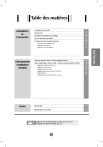
Lien public mis à jour
Le lien public vers votre chat a été mis à jour.